I denne vejledning viser jeg dig, hvordan du kan oprette imponerende læbesynkroniseringer med værktøjet Wav2Lip i Google Colab. Wav2Lip gør det muligt at tilpasse en persons læbebevægelser i en video til en ny lydfil. Uanset om du vil modificere dit eget video eller eksperimentere med Deepfake-teknologi — mulighederne er næsten grænseløse. Lad os komme i gang og have det sjovt sammen!
Vigtigste erkendelser
- Wav2Lip er et kraftfuldt værktøj, der giver dig mulighed for at tilpasse læbebevægelser i videoer til nye lydindhold.
- Du kan nemt importere videoer fra YouTube, tilføje din egen lydoptagelse og udføre produktionsprocesserne i Google Colab.
- Det kræver kun nogle få enkle trin for at opnå professionelle resultater.
Trin-for-trin vejledning
Trin 1: Åbn Google Colab og Wav2Lip
Først skal du finde Wav2Lip-notebook på GitHub. Denne notebook kan findes på GitHub under navnet "Wav2Lip". Du kan besøge repositoriesiden for at få det relevante link til Colab-notebook'en.
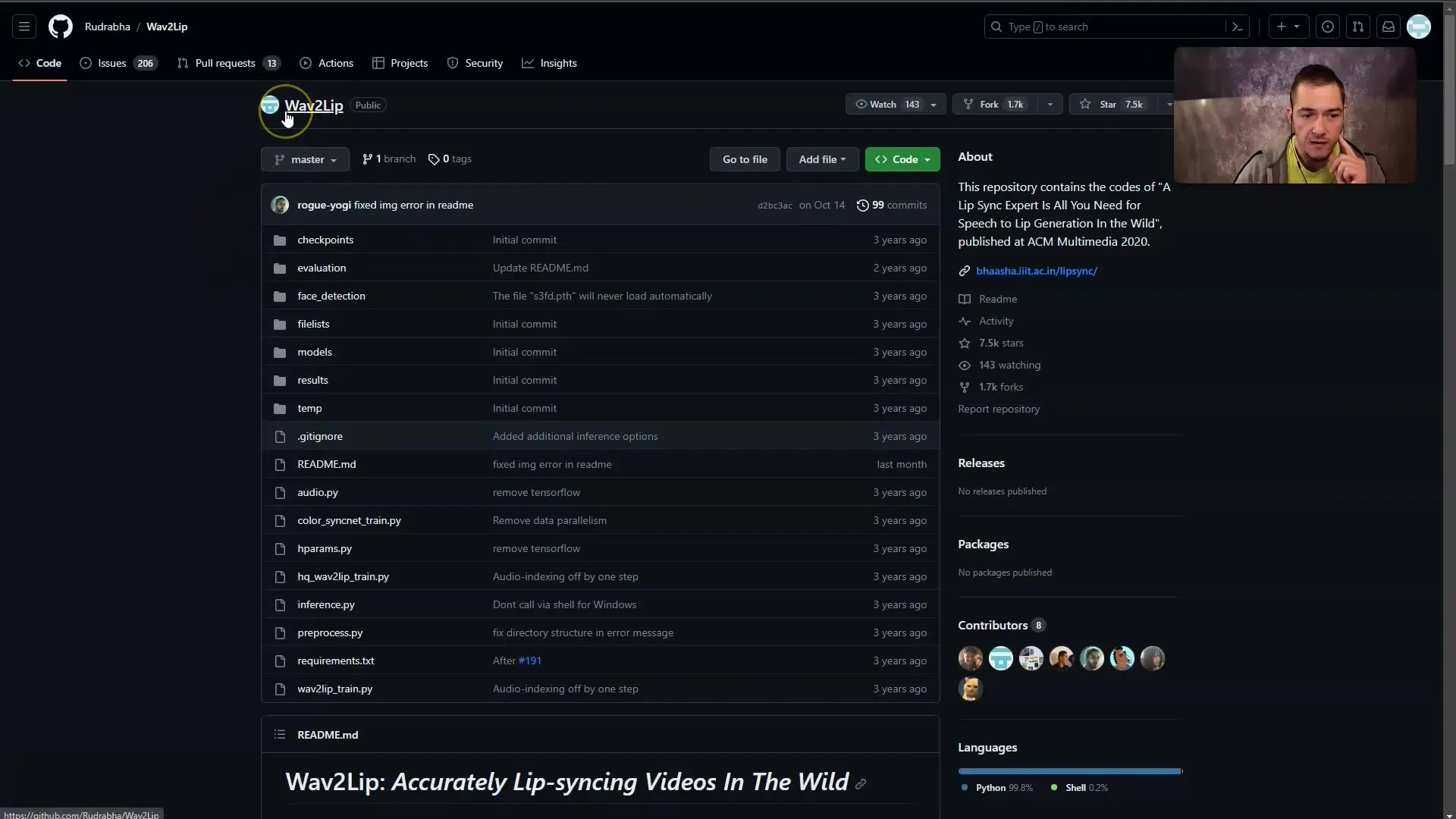
Trin 2: Start notebook'en
Når du har åbnet notebook'en, skal du sikre dig, at du har valgt den rigtige runtime environment. Sørg for at have aktiveret GPU-runtime. Normalt er GPU-runtime automatisk valgt, men du kan tilpasse det efter behov.
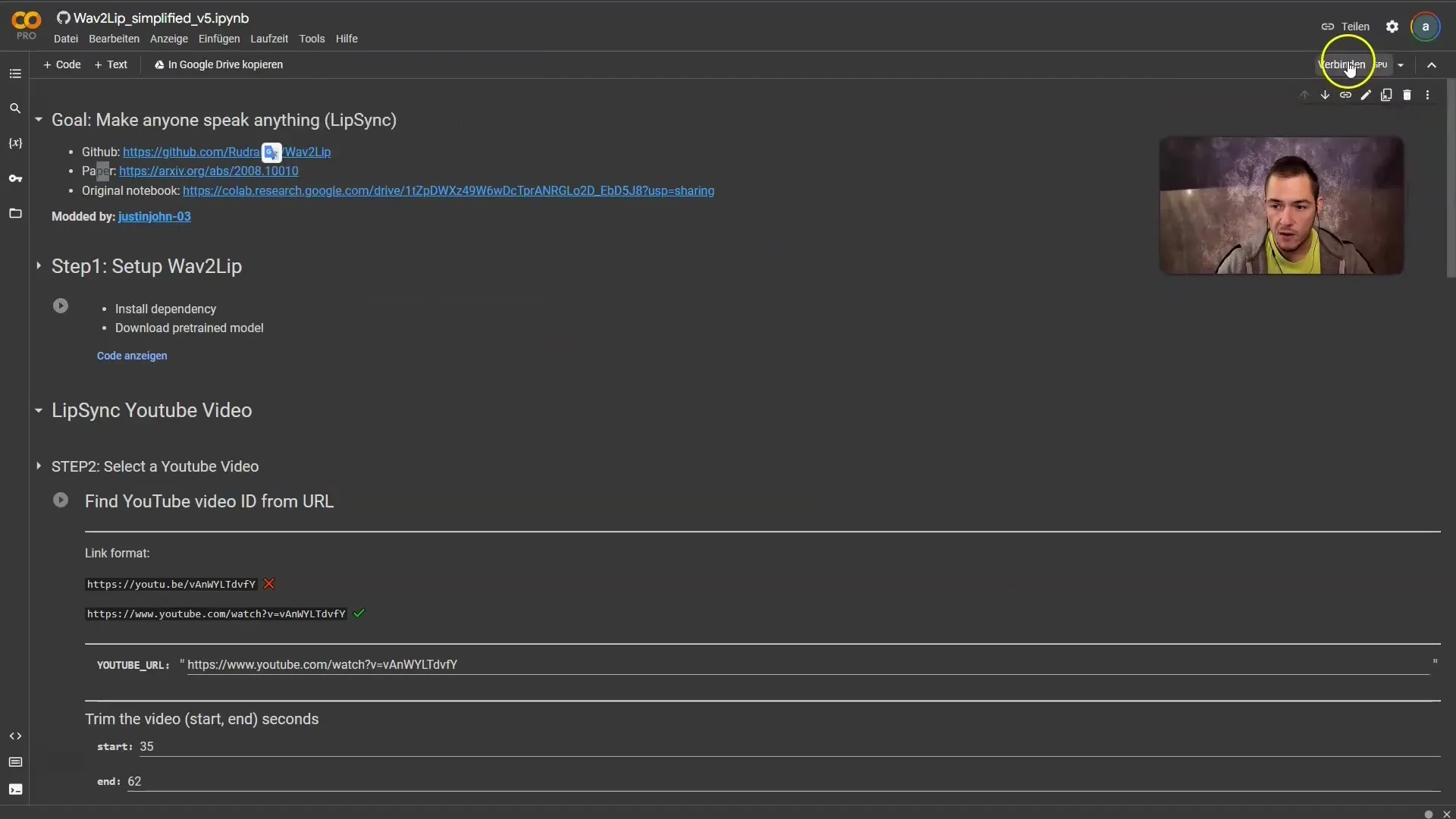
Trin 3: Installér vigtige biblioteker
I notebook'en er der en sektion, hvor de nødvendige biblioteker og afhængigheder installeres. Klik på afspil-knappen i denne celle for at starte installationsprocessen. Dette tager kun få minutter.
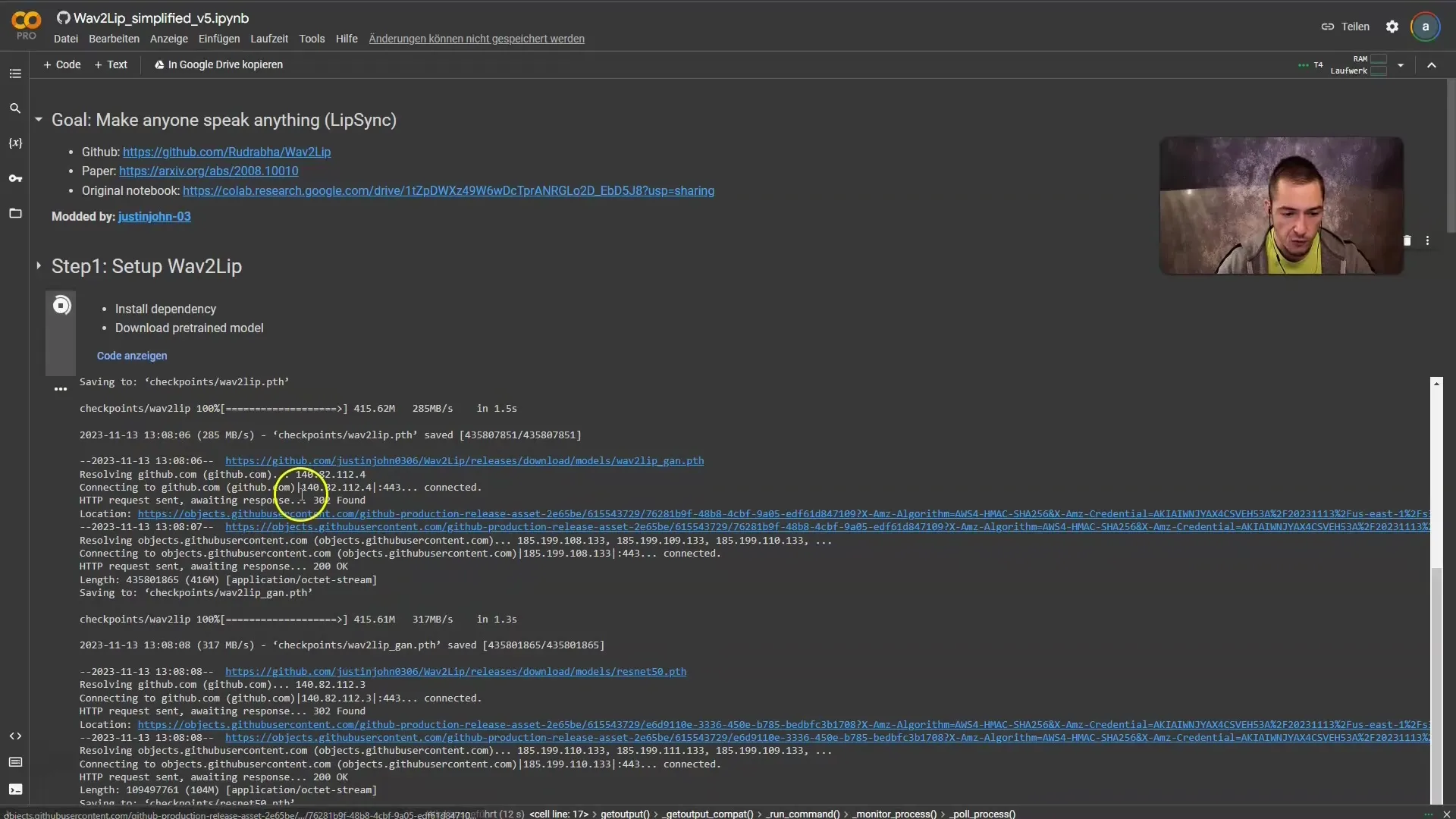
Trin 4: Vælg YouTube-videoen
Nu kan du vælge den YouTube-video, du vil bruge til læbesynkroniseringen. Kopiér videoens URL og indsæt den i det relevante felt i notebook'en. Sørg for, at personens ansigt, hvis læber du vil synkronisere, er synligt i hvert frame.
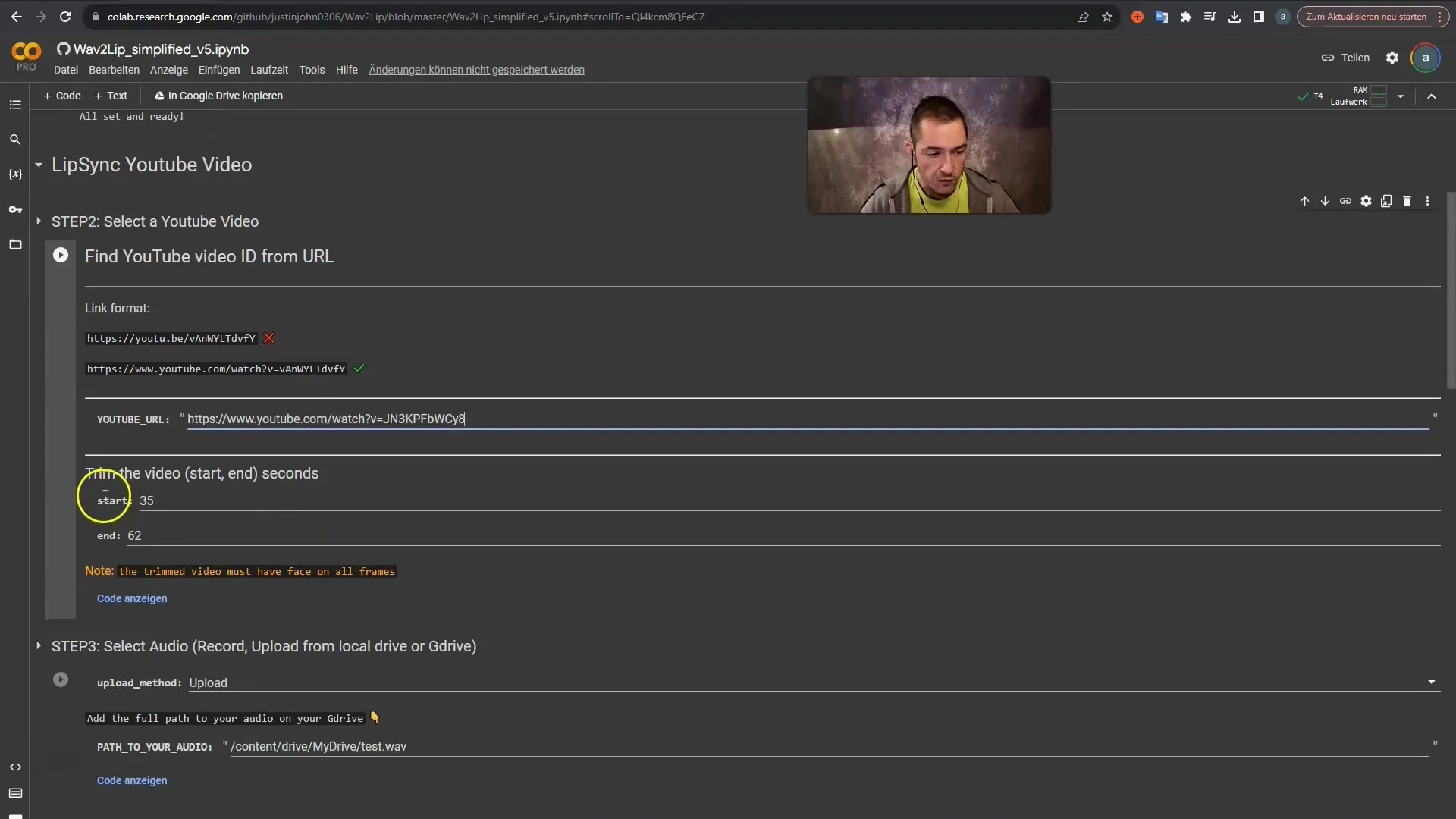
Trin 5: Definér tidsinterval for videoen
Definér start- og sluttidspunktet for læbesynkroniseringsoperationen. For eksempel, hvis Elon Musk taler i dit valgte video fra minut 7 til 17, skal du angive dette tidsrum. Sørg for at beregne sekunderne korrekt, så du bruger den rigtige del af videoen.
Trin 6: Download videoen
Når URL'en er indtastet, og tidsintervallet er defineret, skal du klikke på den tilsvarende afspil-knap for at downloade videoen. Downloadet kører i baggrunden, og du kan følge fremskridtet.
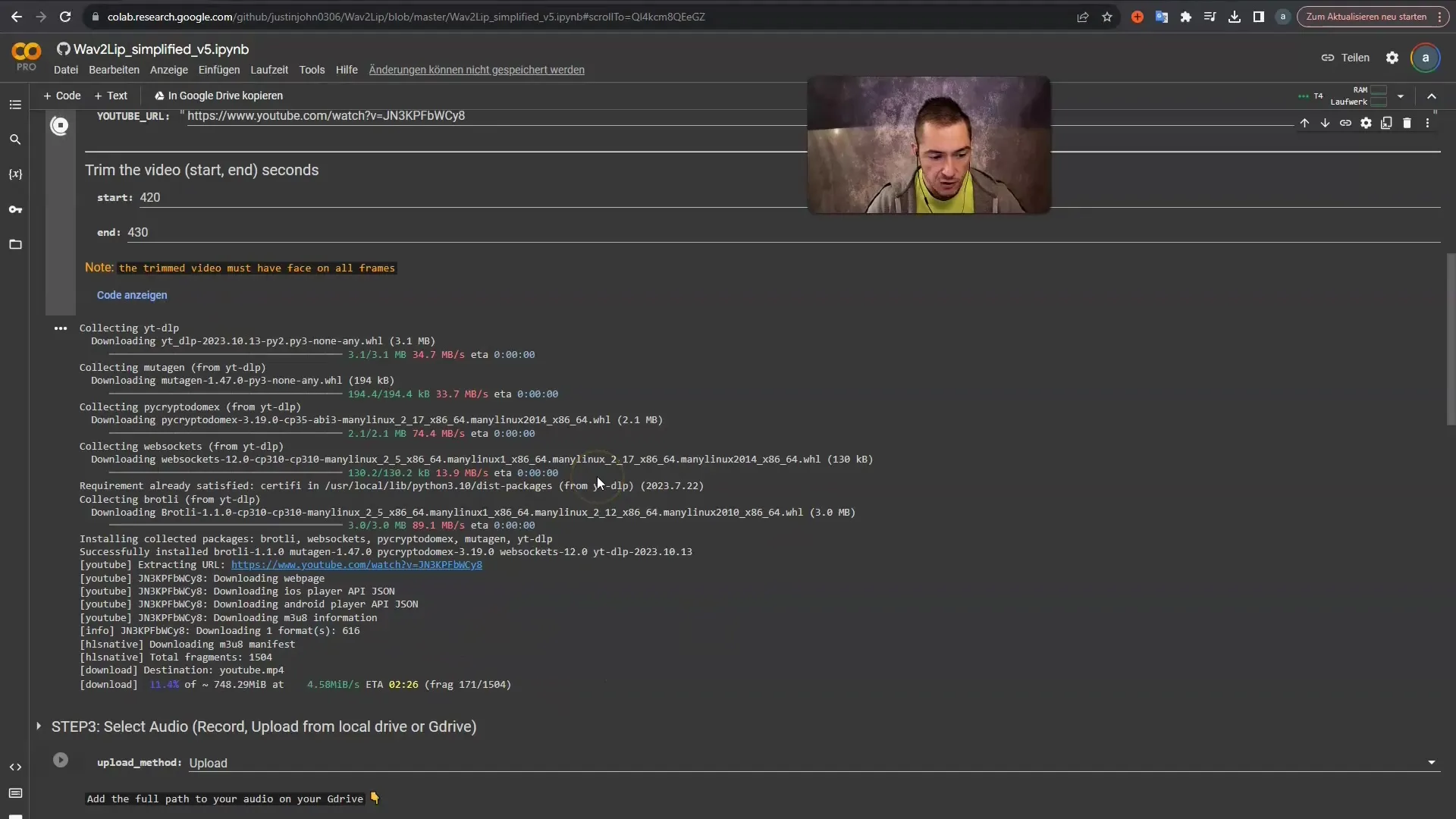
Trin 7: Upload lyden
Nu er det tid til at uploade din lyd. Du kan oprette en ny lydoptagelse eller bruge en allerede eksisterende fil. Sørg for at lydformatet (f.eks. .wav eller .mp3) understøttes. Forbind til din Google Drive for at importere filen hurtigt.
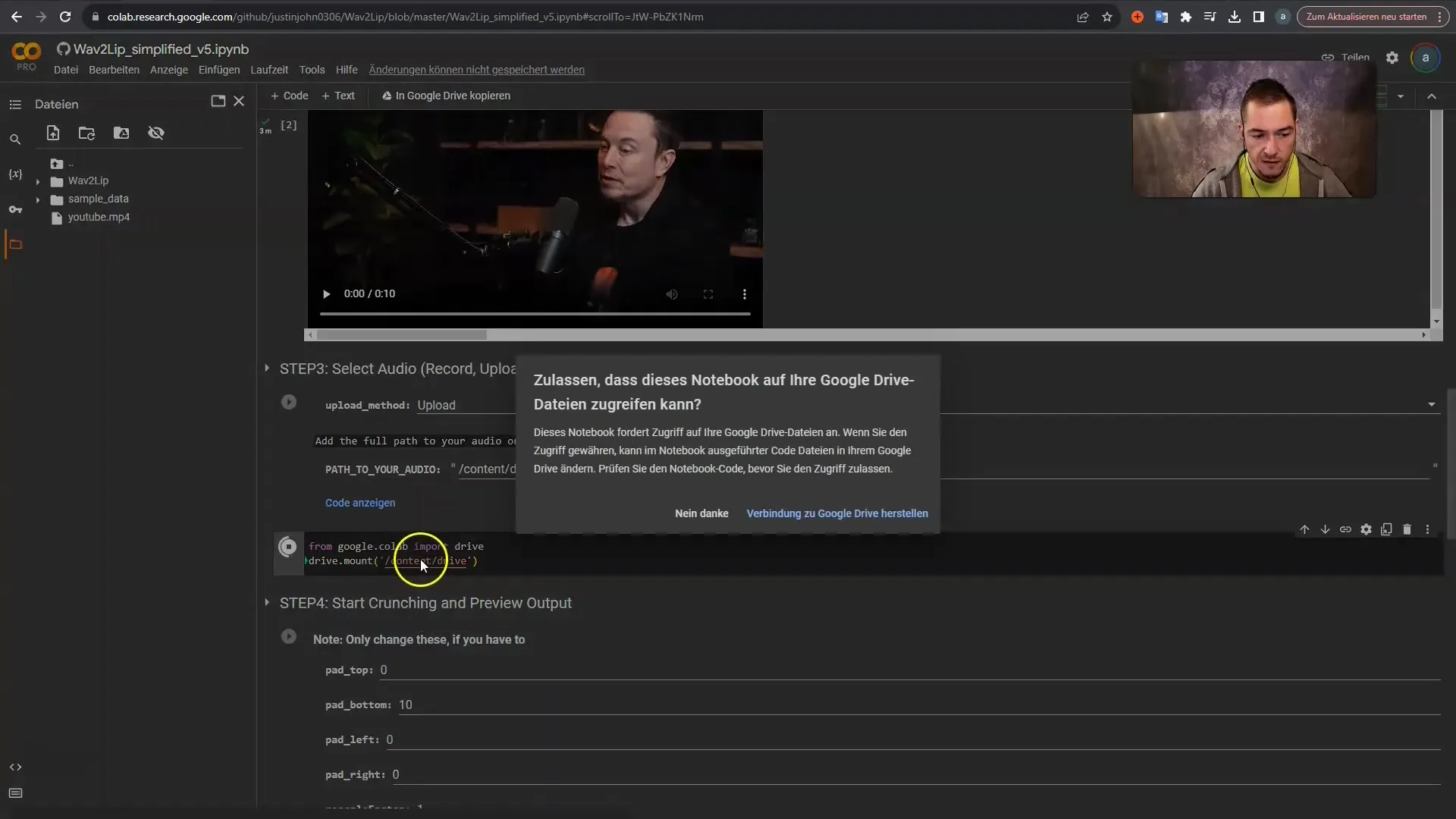
Trin 8: Angiv stien til lydfilen
Når lydfilen er uploadet, skal du angive stien til filen i notebook'en. Dette trin er vigtigt for, at notebook'en kan få adgang til filen for at udføre synkroniseringen.
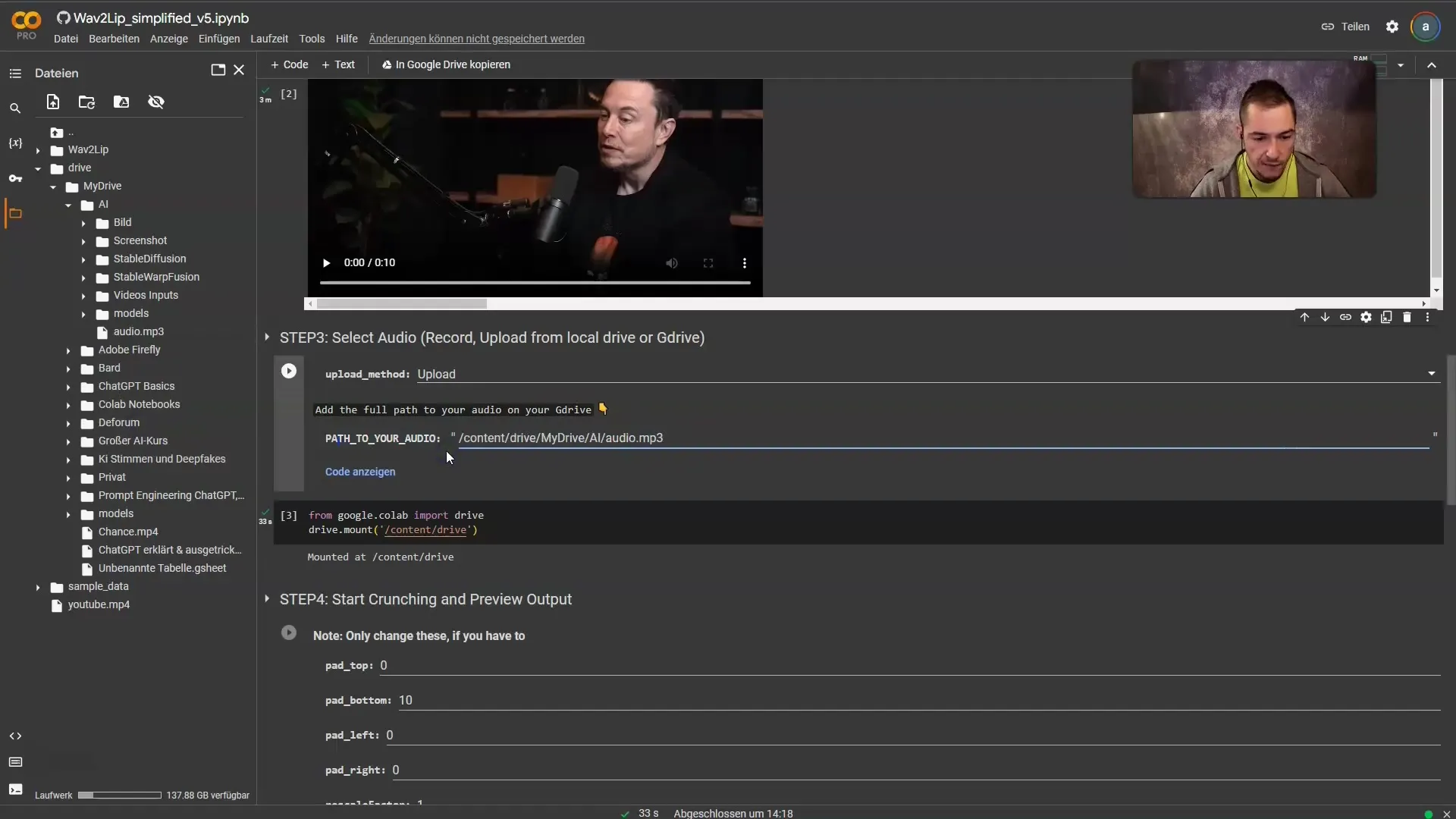
Trin 9: Udfør læbesynkronisering
I næste trin kan du kombinere de to filer (video og lyd). Klik på afspil-knappen i den sidste celle for at starte læbesynkroniseringsprocessen. Dette kan tage nogle minutter, afhængigt af datakompleksiteten.
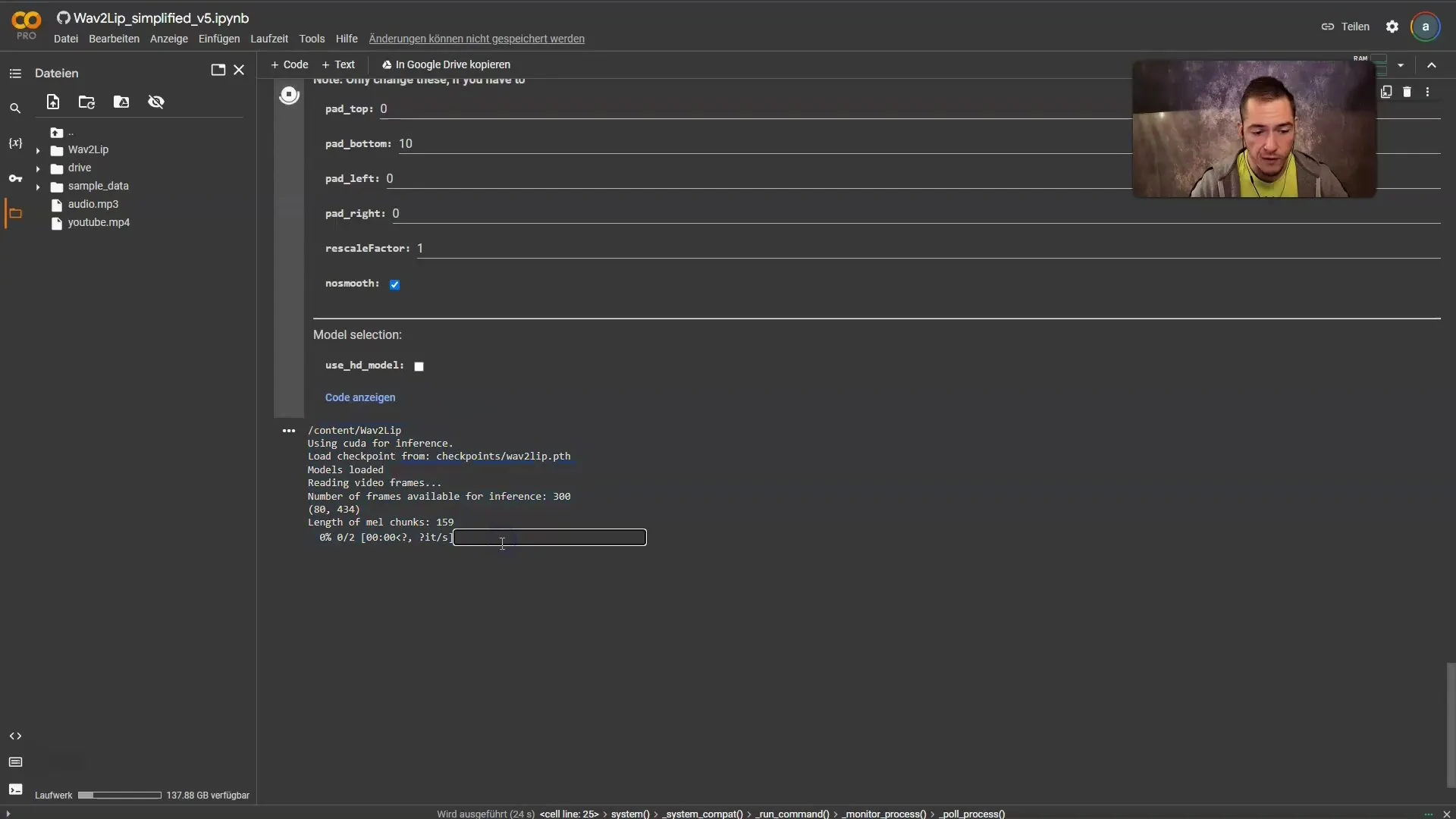
Trin 10: Kontroller og download resultatet
Når lipsync-processen er færdig, kan du afspille og kontrollere resultatet. Hvis du er tilfreds, kan du gemme videoen på din computer ved at bruge punktmenuen og klikke på "Download".
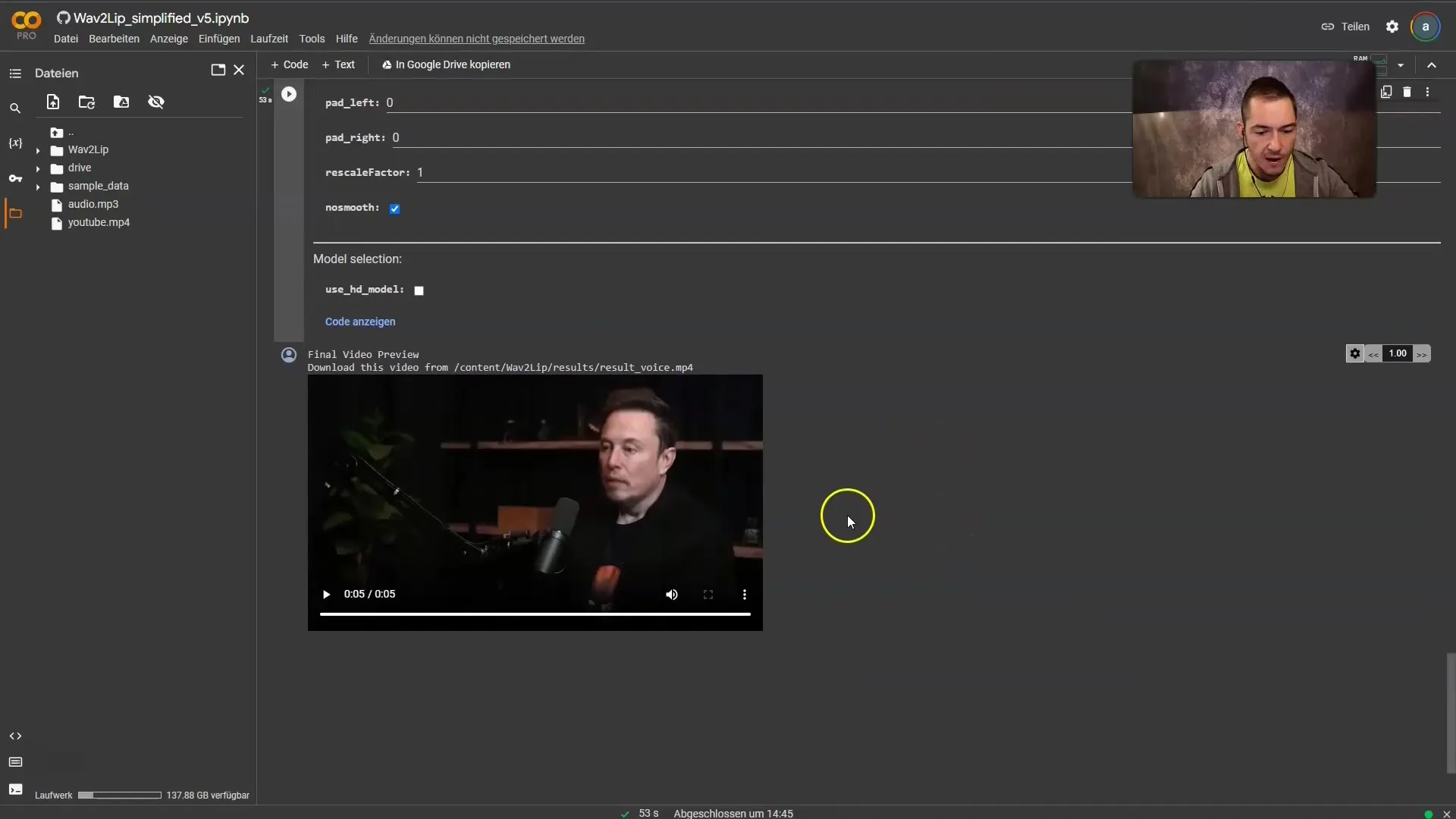
Opsamling
I denne vejledning har du lært, hvordan du med Wav2Lip i Google Colab kan oprette en video fra en lydfil. Du skal blot opsætte din notesbog, downloade videoen, uploade din lydfil og udføre synkroniseringen. Det er forbløffende nemt at skabe kreative videoer med denne teknologi.
Ofte stillede spørgsmål
Hvad har jeg brug for at bruge Wav2Lip?Du skal have en Google-konto for at kunne bruge Google Colab, en URL til en YouTube-video og en lydfil i et understøttet format.
Kan jeg bruge mine egne videoer?Ja, du kan også uploade dine egne videoer og synkronisere dem med en lydfil efter eget valg.
Hvor lang tid tager det at lave en lipsync sammenligning?Hele processen kan tage alt fra nogle minutter til en halv time afhængigt af internet hastighed og data kompleksitet.


